Quando dois iPhones diferentes usam o mesmo ID Apple, certos dados, como mensagens de texto, contatos e fotos, podem ser sincronizados automaticamente com o iPhone do usuário principal, o que pode ser útil, mas também representa um risco à privacidade quando um terceiro usa o telefone do proprietário. Essa situação pode gerar confusão ou compartilhamento indesejado de dados do proprietário ao trocar de telefone ou entregá-lo a outra pessoa. É por isso que muitos usuários buscam soluções sobre como para desvincular dois iPhones com o mesmo ID AppleNeste guia, você aprenderá vários métodos comprovados para desvincular iPhones vinculados. Abordaremos como desvincular sem senha usando uma ferramenta e mostraremos etapas manuais por meio dos Ajustes, do app Buscar, do site do ID Apple, do iCloud e do iTunes, garantindo que você tenha o método certo para sua situação.
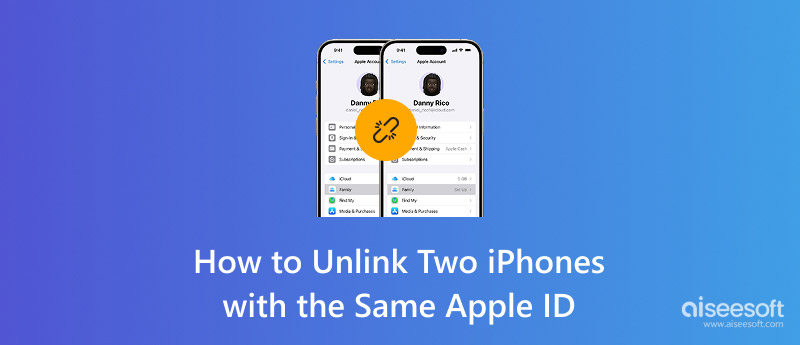
Os pré-requisitos essenciais para cada técnica para desvincular dois iPhones com o mesmo ID Apple estão compilados na seguinte tabela de comparação:
| Forma | Senha do ID Apple necessária | Encontrar meu habilitado necessário | Autenticação de dois fatores necessária | Funciona sem o iPhone original? |
| Desbloqueador de iPhone Aiseesoft | × | × | × | √ |
| Configurações | √ | √ | √ | × |
| Encontre meu aplicativo | √ | √ | √ | √ |
| appleid.apple.com | √ | √ | √ | √ |
| iCloud.com | √ | √ | √ | √ |
| iTunes (Restauração e Configuração) | √ | ×(se desligado primeiro) | √(para login) | × |
Esta tabela pode ajudar você a determinar o método mais adequado com base nas ferramentas e credenciais disponíveis.
Suponha que você tenha esquecido a senha do seu ID Apple ou não tenha acesso a ela, como mencionado acima. Nesse caso, você ainda pode desemparelhar dois iPhones usando uma ferramenta de desbloqueio profissional, como Desbloqueador de iPhone AiseesoftEste software pode ajudar você a remover seu ID Apple de um iPhone sem precisar da senha ou após o Buscar iPhone ter sido desativado. É uma excelente opção para quem comprou um dispositivo usado ou não usa mais o iPhone antigo.

Downloads
100% seguro. Sem anúncios.
100% seguro. Sem anúncios.
Passos para usar o Aiseesoft iPhone Unlocker
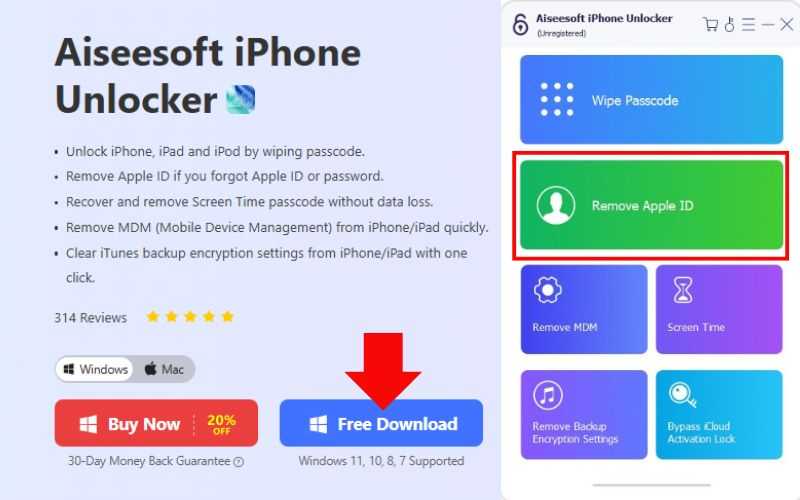
Nota: Certifique-se de que o Buscar iPhone esteja desativado. Caso contrário, basta redefinir todos os ajustes nos Ajustes.
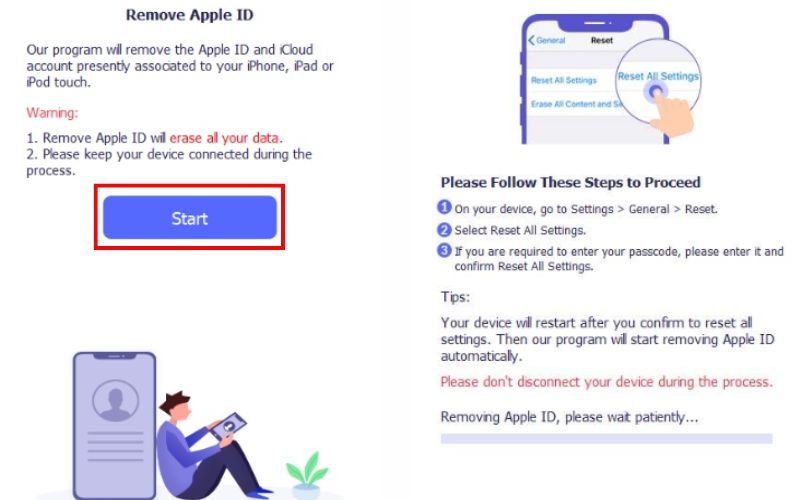
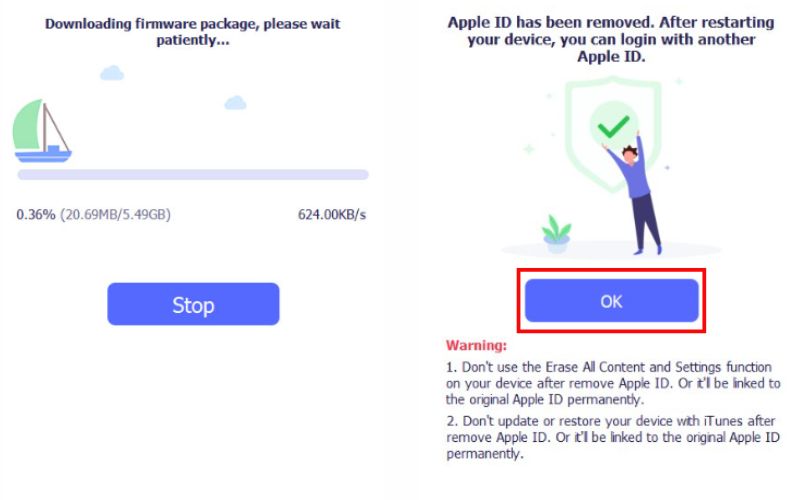
Usar este método é ideal se você não tiver mais acesso às credenciais do ID Apple. Ele oferece uma solução rápida para desvincular iPhones no mesmo ID Apple quando os métodos tradicionais não são uma opção.
Se você ainda tiver acesso aos dois dispositivos e souber as credenciais do ID Apple, a maneira mais simples de desvincular dois iPhones é por meio do app Ajustes. Este método é ideal se você estiver trocando para um novo dispositivo ou quiser impedir que os dados sejam sincronizados entre os dois telefones. sair do ID Apple em um dispositivo, você o desconecta de serviços compartilhados como iCloud, iMessage e FaceTime.
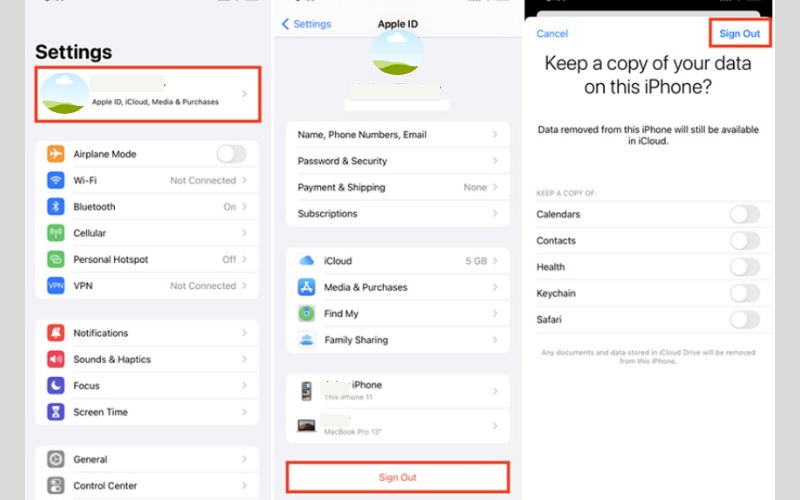
Este método garante que seus dados permaneçam privados e não sejam mais sincronizados entre dispositivos. É uma solução simples para quem se pergunta: "Como desvinculo dois iPhones usando o mesmo ID Apple?"
Outra maneira útil de desconectar dois iPhones é com o aplicativo Buscar. Essa maneira é especialmente útil quando você não tem acesso físico ao outro dispositivo no momento para desativá-lo do seu ID Apple. Ao remover o iPhone pelo aplicativo Buscar, você pode desabilitar o bloqueio de ativação e removê-lo da sua conta do iCloud remotamente.
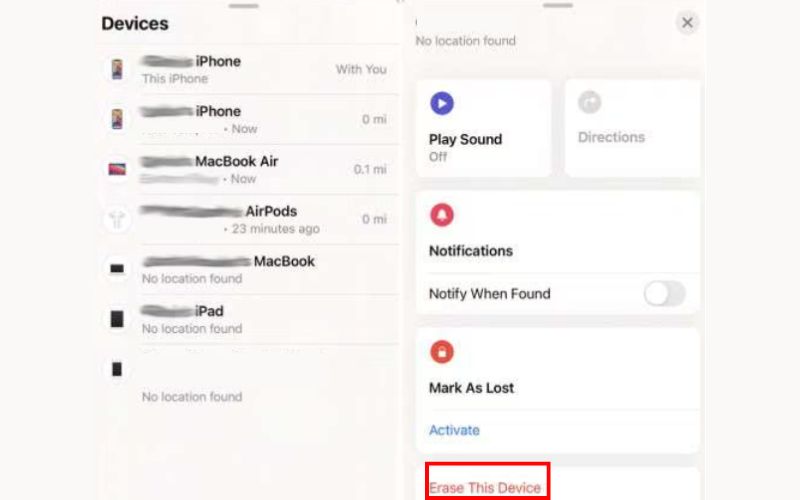
Este protocolo é portátil e confiável, especialmente durante o gerenciamento remoto de dispositivos. É mais apropriado para usuários que perguntam "Como desvincular dois iPhones com o mesmo ID Apple?" quando o dispositivo não está mais em uso.
Se preferir gerenciar seu ID Apple e seus dispositivos a partir de um navegador, usar AppleID.apple.com é uma maneira simples de desvincular dois iPhones. Usando essa técnica, você pode examinar todos os dispositivos conectados ao seu ID Apple e excluir os iPhones que não estão em uso ou que você não deseja conectar à sua conta. Isso é especialmente útil se você doou ou perdeu o acesso ao outro iPhone.
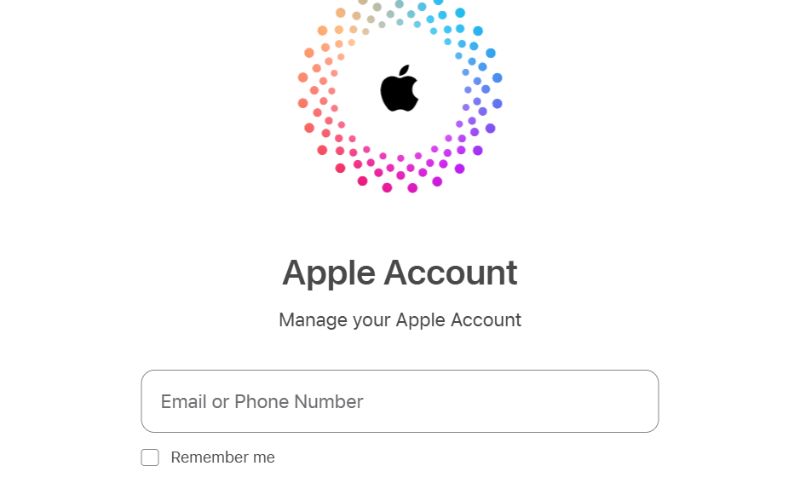
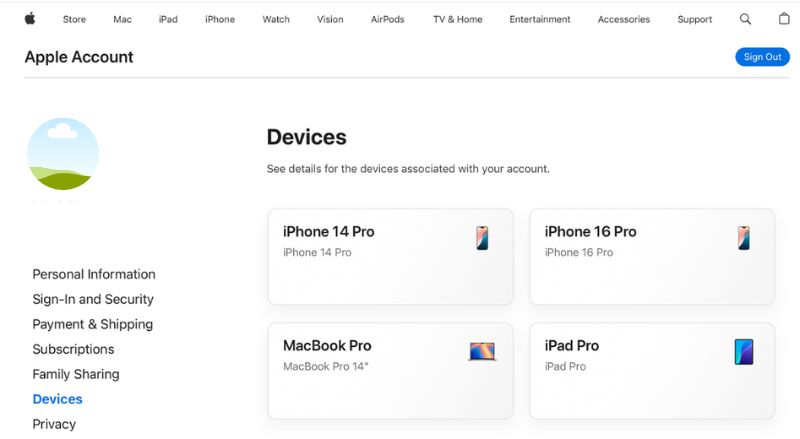
Este método aumenta sua privacidade e segurança, garantindo que seu ID Apple não seja mais associado ao iPhone escolhido.
Se ambos os iPhones ainda estiverem conectados ao seu ID Apple, você pode usar o iCloud para desvincular um do outro remotamente. Esse método é útil, especialmente se você não tiver mais acesso físico ao dispositivo que deseja desconectar. O recurso "Buscar iPhone" do iCloud permite que você apague e remova o iPhone indesejado da sua conta, desvinculando-o efetivamente.
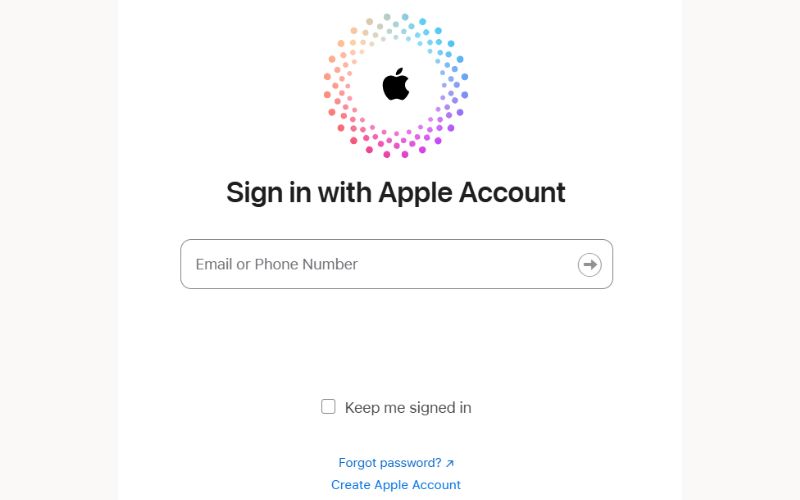
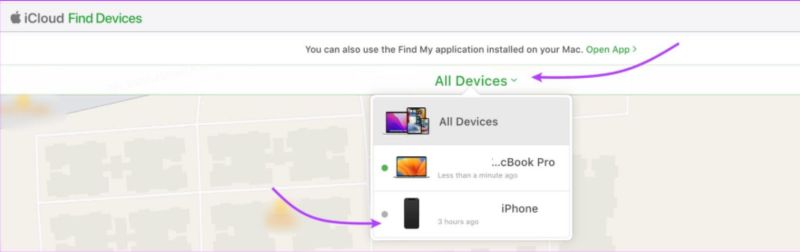
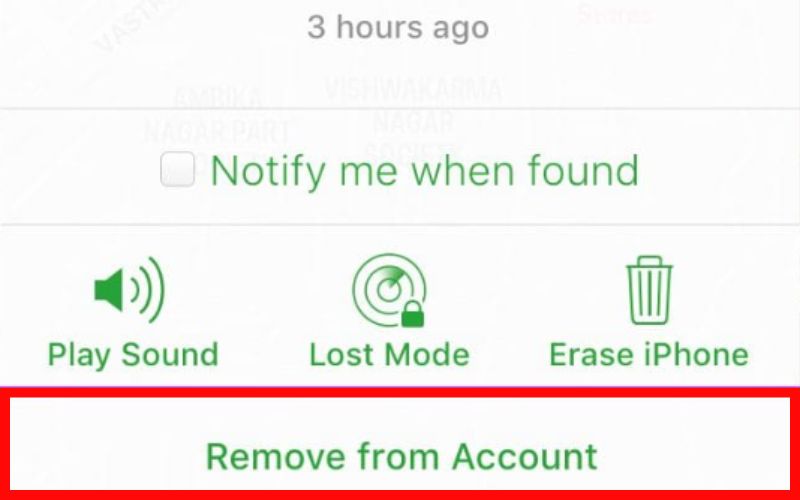
Depois disso, o iPhone selecionado não será mais associado ao seu ID Apple ou a nenhum outro iPhone vinculado.
Se você já sincronizou seus iPhones com um computador usando o iTunes, também pode gerenciar e desvincular dispositivos pelo iTunes. Embora o iTunes não permita que você saia diretamente de um ID Apple, ele ajuda a remover backups e revogar o acesso de dispositivos confiáveis. Este método é útil se você ainda tiver acesso ao iTunes e quiser gerenciar ou desconectar um iPhone antigo da sua conta Apple.
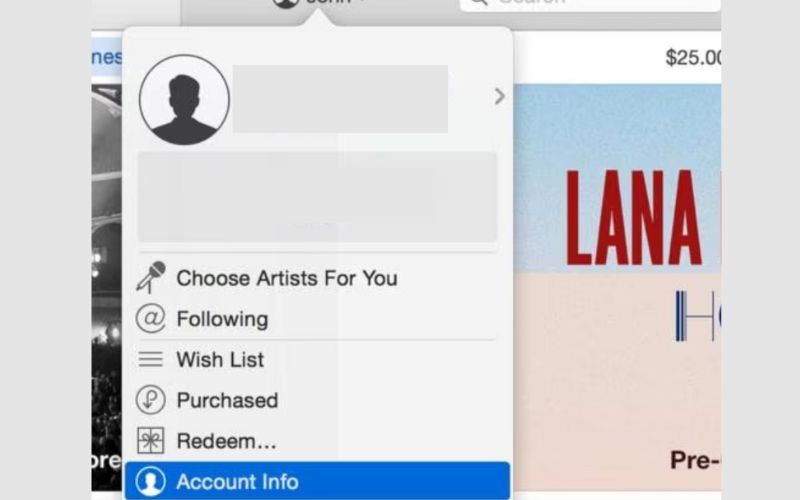
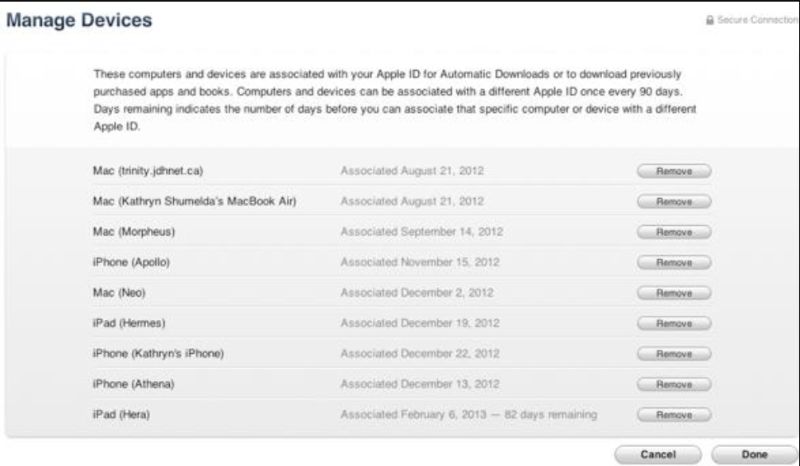
Desvincular iPhones apagará meus dados?
Não necessariamente. Se feito corretamente, a desvinculação apenas interrompe a sincronização e não exclui seus dados. No entanto, algumas ferramentas podem redefinir o dispositivo, portanto, sempre faça backup dos seus dados primeiro.
Como posso verificar quais dispositivos estão vinculados ao meu ID Apple?
Acesse Ajustes do seu iPhone > [Seu Nome] e role para baixo para ver todos os dispositivos conectados ao seu ID Apple. Como alternativa, você pode acessar appleid.apple.com e fazer login para visualizar e gerenciar os dispositivos conectados à sua conta.
É necessário desvincular meu iPhone quando eu o doo ou vendo?
Com certeza. Antes de entregar seu iPhone, você precisa desvinculá-lo do seu ID Apple para evitar problemas de bloqueio de ativação para o novo usuário.
Conclusão
Desvincular dois iPhones que compartilham o mesmo ID Apple é essencial quando você não deseja mais sincronizar dados entre dispositivos, está trocando de celular ou doando um. Este guia explorou vários métodos para ajudar você a conseguir isso, independentemente de saber ou não a senha do ID Apple. Você pode desvincular seus dispositivos usando os seis métodos (Aiseesoft iPhone Unlocker, Ajustes, Buscar, iCloud, iTunes ou appleid.apple.com). Agora você pode seguir estes Passos para proteger sua privacidade e garantir que seus dispositivos operem de forma independente e segura. Agora você sabe exatamente como desvincular 2 iPhones com o mesmo ID Apple com base na sua situação.
Remoção de Apple ID
Remover ID Apple
Desbloquear tela do iOS
Gerenciar ID Apple

Para corrigir o bloqueio da tela do iPhone, a função de limpeza de senha pode ajudá-lo muito. E você também pode limpar facilmente a senha do Apple ID ou do Screen Time.
100% seguro. Sem anúncios.
100% seguro. Sem anúncios.